利用EXCEL的power pivot+切片器制作动态仪表盘
2020/01
12
17:01
阅读(4994)
阅读(4994)
(先上视频看最终效果)
下面简单说一下利用EXCEL自带的分析工具power pivot结合切片工作制作多表动态仪表盘的步骤:
1、在EXCEL工具栏上右键,调出自定义功能区,把开发工具添加到菜单栏。
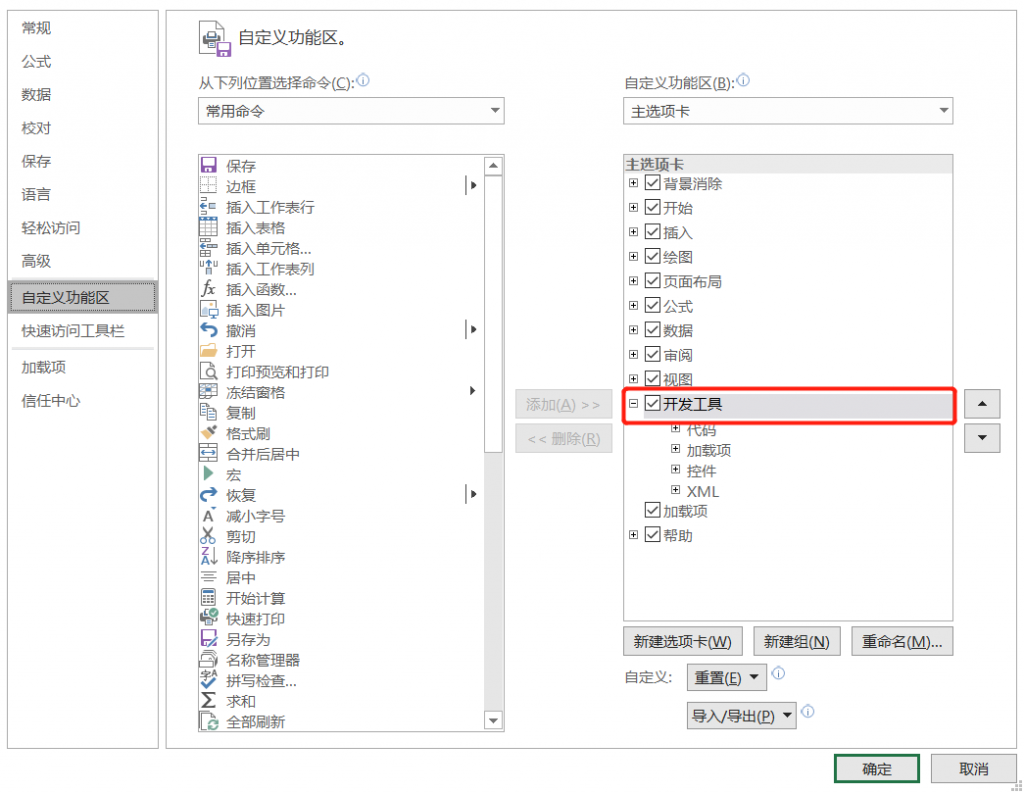
2、在”开发工具”菜单栏中点击”com加载项”,调出power pivot。
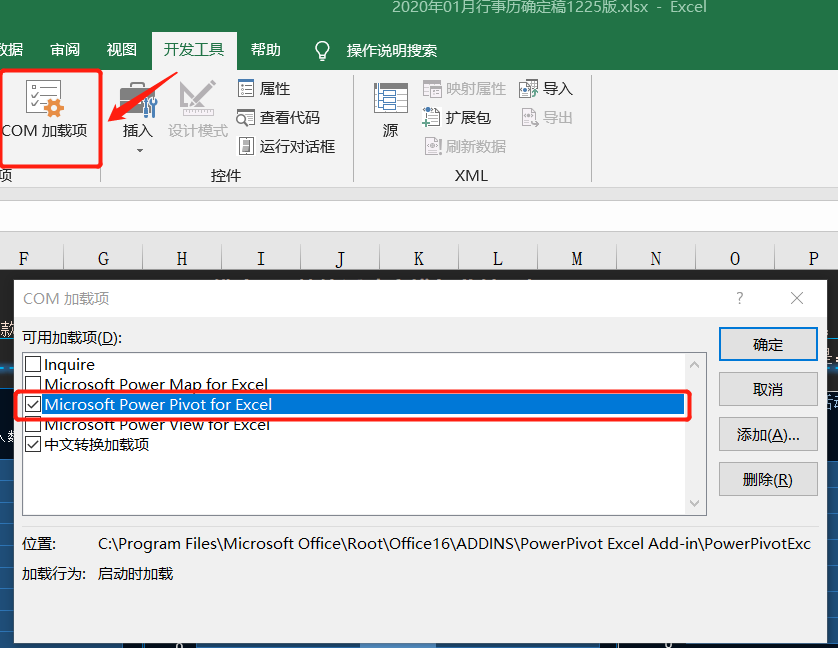
3、将源数据表格添加到power pivot数据模型。
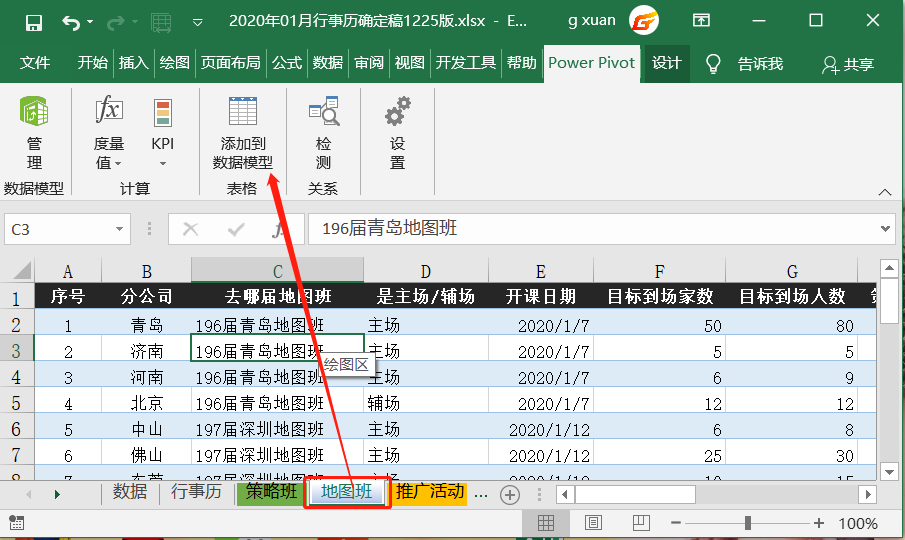
4、点击选项卡上的”管理数据模型“,进入到数据模型界面。
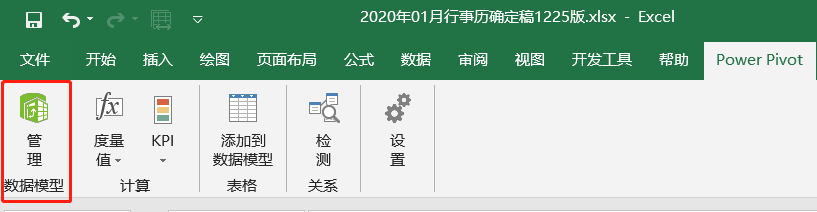
5、在数据模型界面右上角,点击”关系图视图”,切换查看方式。

6、根据字段建立表与表之间的联系,这里有一个需要注意的地方,就是多表建立关联时,至少要有一个表表里的字段(要建立关系的那个字段),它里面的值都是唯一的,就是不可以有重复值。
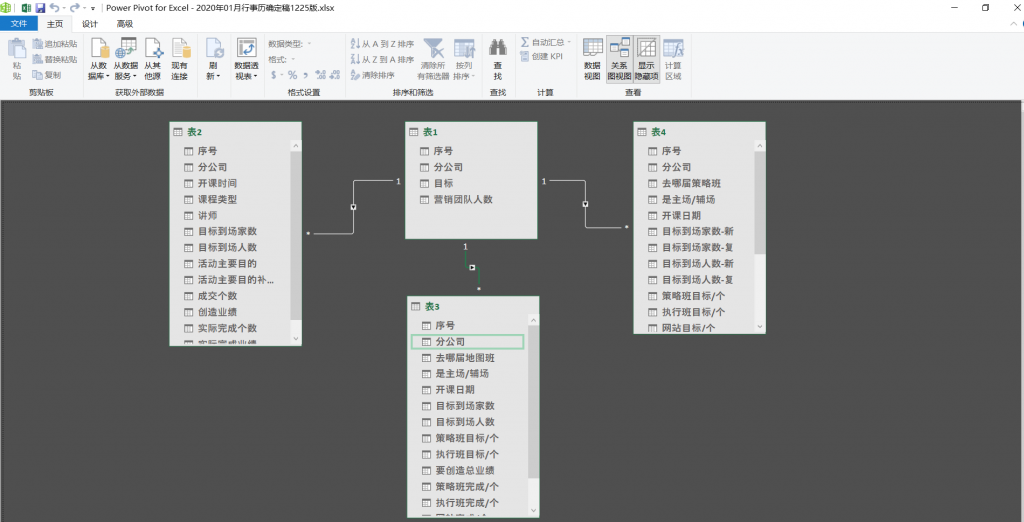
7、建立后表写表之间的关联后,点击工具栏上的”数据透视表”,在新工作表建立数据透视表。
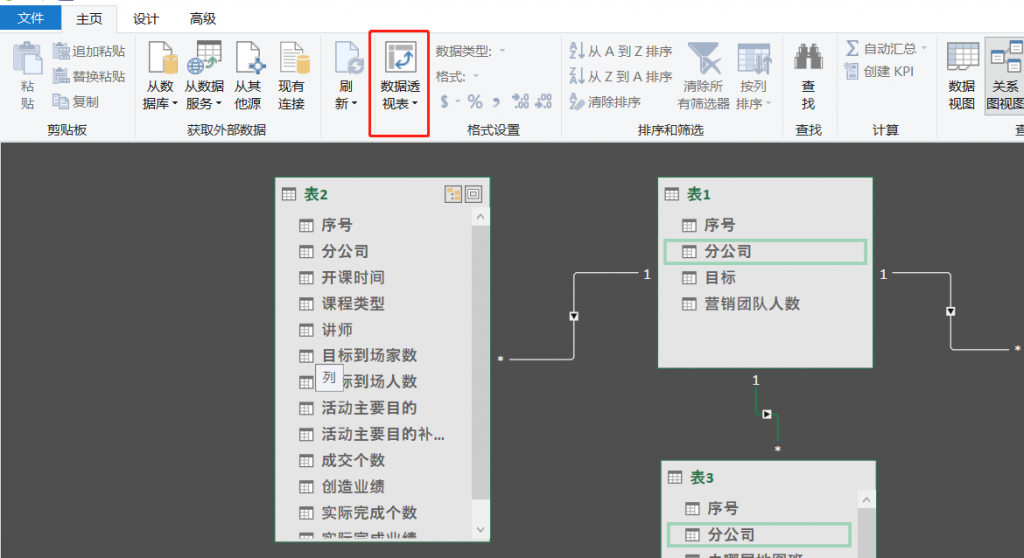
8、生成数据透视表后,根据实际需要,选择需要进行筛选的字段生成”切片器“。
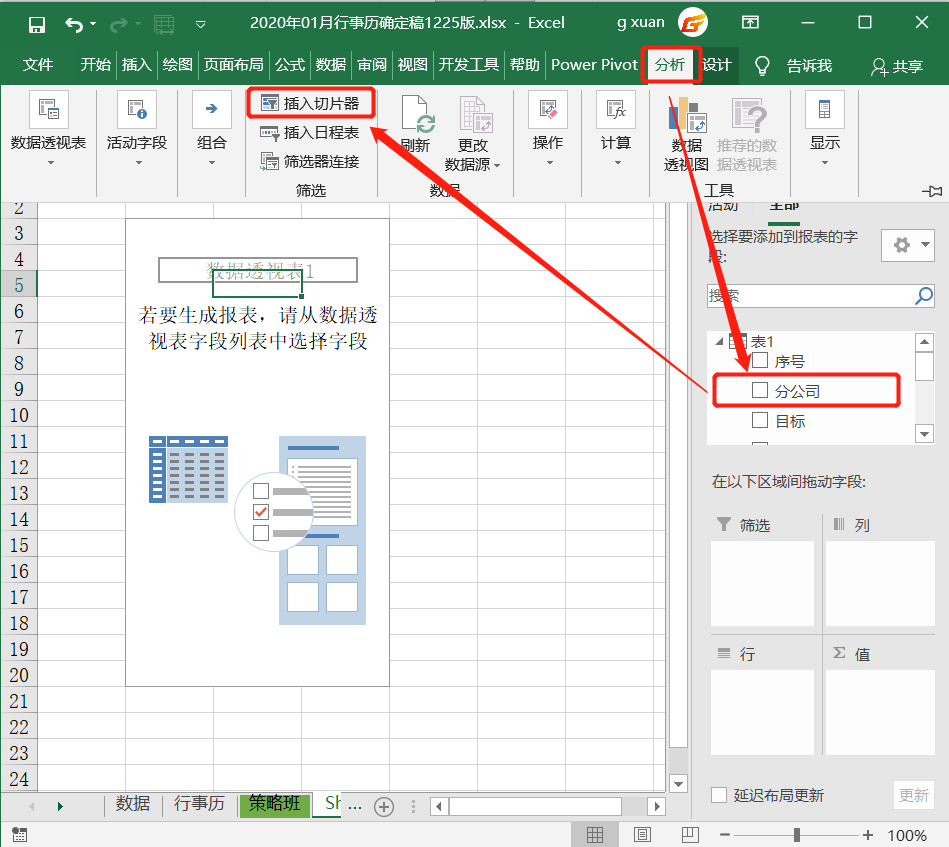
9、根据自己想要呈现的数据效果,将字段添加到数据透视表。
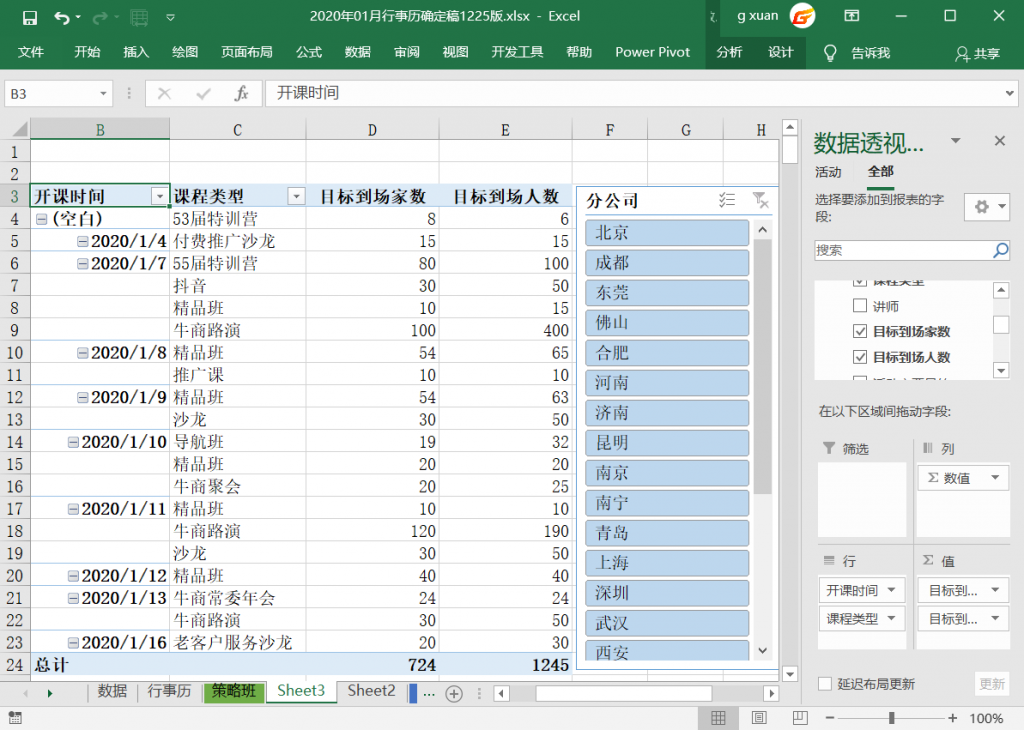
10、选中数据透视表的任意单元格,点”插入”-“推荐的图表”,选择一种合适的图表,点”确定”,生成数据透视图。
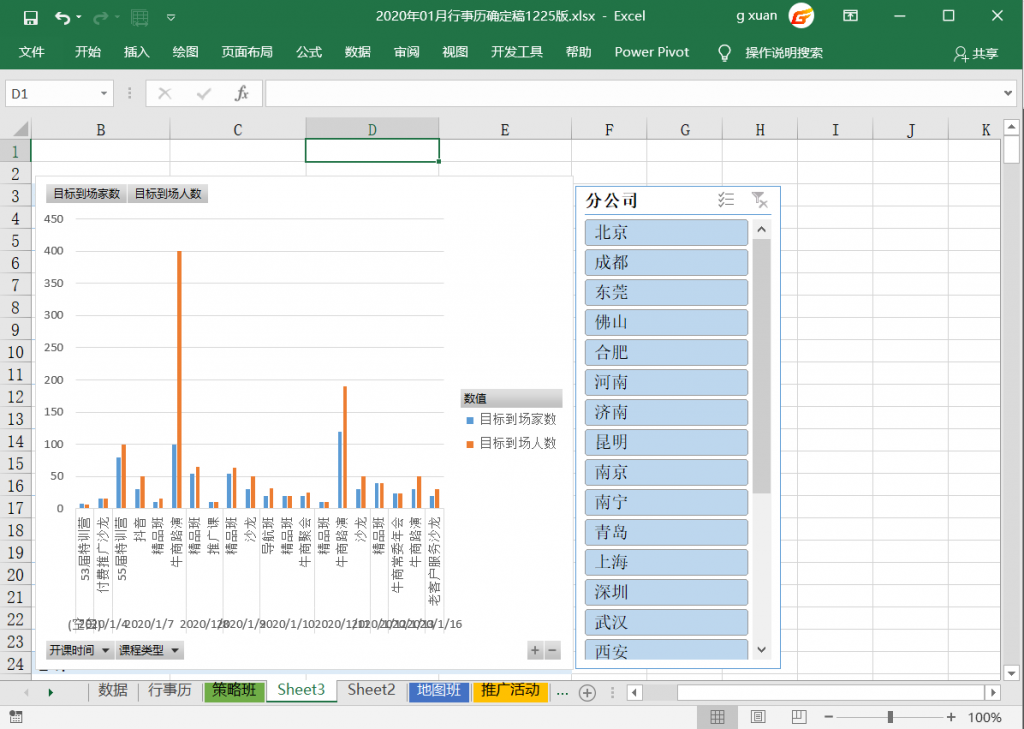
11、最后对图表进行排版、美化、布局,打造一个整体仪表盘的效果。
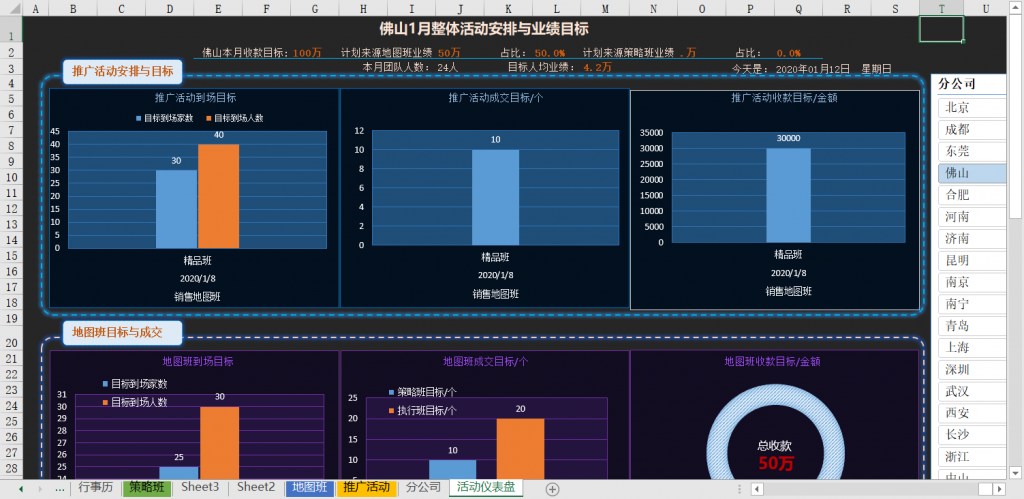
写在最后面的话,利用power pivot+切片器+数据透视表/图组合,功能非常强大,在实际应用中也非常有用,而且入门也不是很难。另外,关于图表的配色,有一个快捷的方法就是在网上找一张漂亮的图表图片,根据别人的成功案例来美化自己的图表,这样做出来的图片不公美观,而且也高效。
由o郭二爷o原创或整理--转载请注明: http://www.dszhp.com/powerpivot.html

发表回复